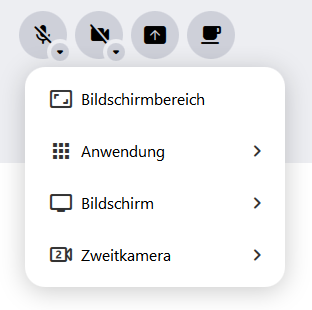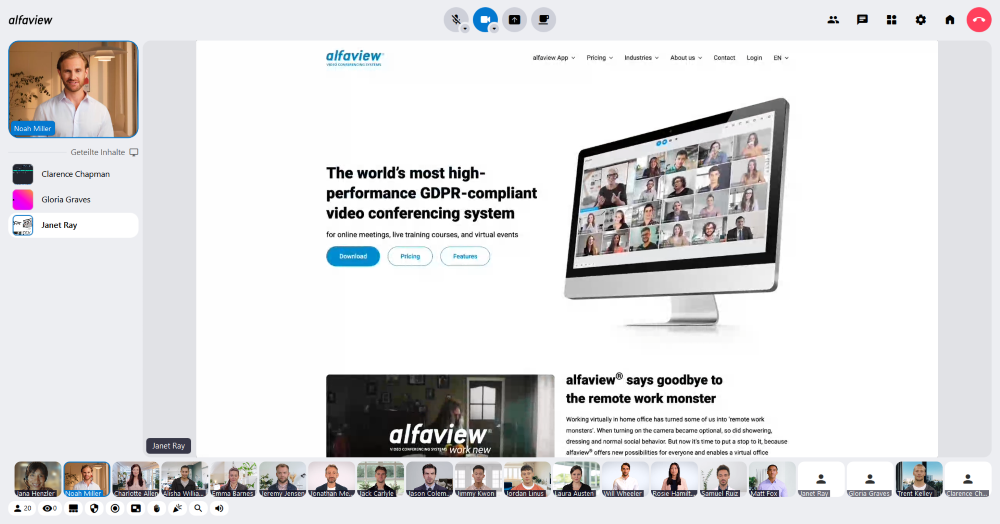Bildschirm- und Tonübertragung
Mit der Bildschirm- und Tonübertragung können Bildschirminhalte mit den Teilnehmer:innen im alfaview-Raum geteilt werden.
Unter macOS muss es Anwendungen systemseitig erlaubt werden, den Bildschirm aufzunehmen.
Mehr Informationen finden Sie im Artikel Bildschirmfreigabe unter macOS.
Um auch den Ton des Computers zu übertragen, wird Windows 10 Build 21H1 oder höher benötigt. Bei macOS-Geräten kann die Tonübertragung über die Feature-Vorschau aktiviert werden.
Inhalte teilen aus
Das Symbol ![]() Inhalte teilen wird grau angezeigt.
Inhalte teilen wird grau angezeigt.
Inhalte teilen an
Das Symbol ![]() Inhalte teilen wird blau angezeigt.
Inhalte teilen wird blau angezeigt.
Inhalte teilen mit Ton an
Das Symbol ![]() Inhalte teilen wird blau angezeigt. Das kleine Lautsprechersymbol zeigt an, dass der Ton übertragen wird.
Inhalte teilen wird blau angezeigt. Das kleine Lautsprechersymbol zeigt an, dass der Ton übertragen wird.
Um eine Bildschirmübertragung zu starten, klicken Sie auf das Symbol ![]() Inhalte teilen im Hauptmenü. Es öffnet sich eine Auswahlliste, in der Sie wählen können, welche Art der Übertragung gestartet werden soll.
Inhalte teilen im Hauptmenü. Es öffnet sich eine Auswahlliste, in der Sie wählen können, welche Art der Übertragung gestartet werden soll.
Folgende Möglichkeiten zur Bildschirmübertragung stehen zur Verfügung:
Um auch den Ton zu übertragen, klicken Sie auf das Lautsprechersymbol im Bildschirmübertragung Kontextmenü. Eine laufende Tonübertragung kann jederzeit wieder über dasselbe Kontextmenü gestoppt werden. Bitte beachten Sie, dass diese Funktion erst ab Windows 10 zur Verfügung steht.
Wenn Sie den ganzen Bildschirm übertragen, auf dem Sie alfaview geöffnet haben, schließt sich das alfaview-Hauptfenster automatisch und das Minifenster öffnet sich.
Mehrere Bildschirmübertragungen gleichzeitig
- Wird mehr als eine Bildschirmübertragung geteilt, erscheinen verkleinerte Vorschaubilder am unteren Rand des Bühnenbereichs (Galerieansicht) oder unter der sprechenden Person (Sprecheransicht).
- Um eine Bildschirmübertragung groß darzustellen, klicken Sie auf ein Vorschaubild.
- Die aktive Bildschirmübertragung wird mit einem blauen Rahmen um das Vorschaubild gekennzeichnet.
- Die Vorschaubilder enthalten den Namen der Person, die die Übertragung teilt.
- Jede:r Teilnehmende kann individuell entscheiden, welche Bildschirmübertragung groß dargestellt werden soll.
Bildschirmübertragung in separatem Fenster darstellen
- Um eine laufende Bildschirmübertragung in einem separaten Fenster darzustellen, klicken Sie auf das Symbol
 Abdocken rechts oben im Video der Bildschirmübertragung.
Abdocken rechts oben im Video der Bildschirmübertragung. - Die Übertragung kann nun beispielsweise auf einem externen Monitor platziert werden.
- Um die Bildschirmübertragung wieder im Hauptfenster darzustellen, muss das abgedockte Fenster nur geschlossen werden.
- Die zuletzt verwendete Einstellung wird beibehalten. Wurde die Bildschirmübertragung zuletzt im separaten Fenster verwendet, wird eine neue Bildschirmübertragung wieder in einem separaten Fenster geöffnet.
- Um das Fenster der abgedockten Bildschirmübertragung in den Vordergrund zu bringen, klicken Sie auf das Symbol
 Sammeln im Statusmenü.
Sammeln im Statusmenü.
Zuletzt aktualisiert am 18. November 2025, 11:33 Uhr